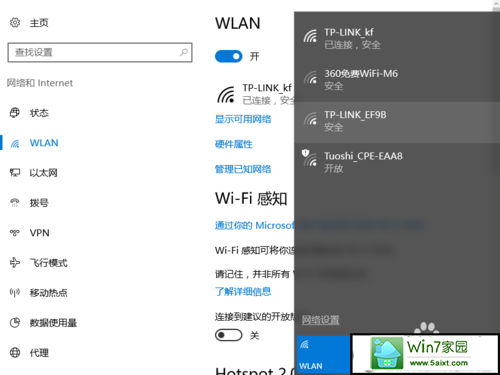发布日期: 2019-11-12 作者:系统之家 来源:http://www.jzjq.net
你是否遇到过win10系统无线wifi显示红叉的问题。那么出现win10系统无线wifi显示红叉的问题该怎么解决呢?很多对电脑不太熟悉的小伙伴不知道win10系统无线wifi显示红叉到底该如何解决?其实只需要点击电脑的开始菜单,在开始菜单点击“设置”图标,在设置菜单点击选择“网络和internet”就可以了。下面小编就给小伙伴们分享一下win10系统无线wifi显示红叉的详细步骤:
1:打开电脑突然发现电脑图标变为小红叉无法连接网络
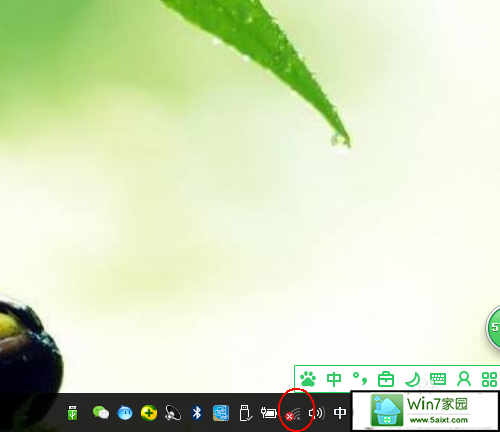
2:现在点击电脑的开始菜单,在开始菜单点击“设置”图标
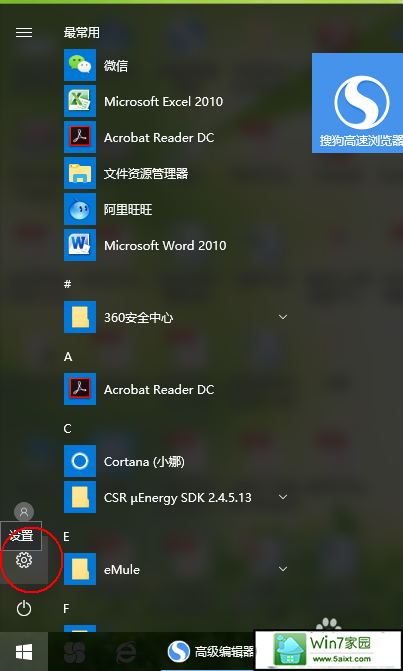
3:在设置菜单点击选择“网络和internet”
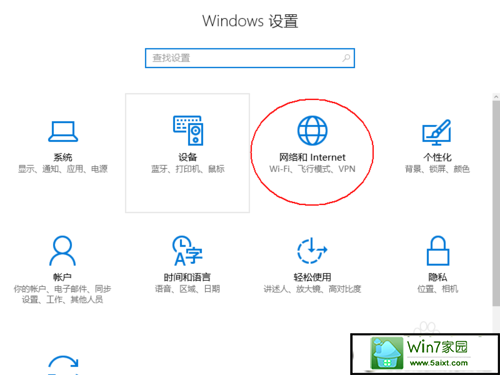
4:在右侧的菜单栏点击选择“wLAn‘
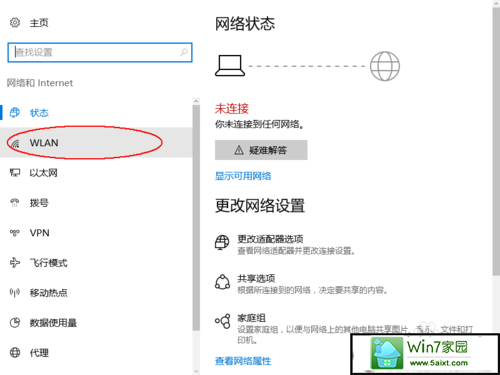
5:现在可以看到wLAn是关闭的,现在直接打开开关
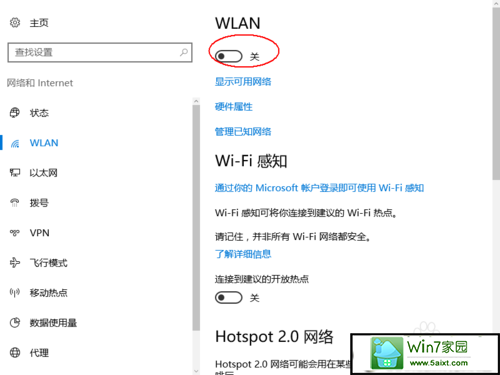
6:现在就打开了无线网开关,点击连接网路就可以了
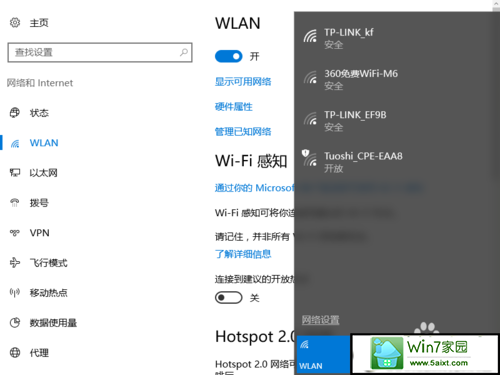
7:设置完成,成功的连接上了无线网络